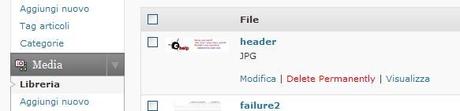COME CAMBIARE IL TEMA DEL BLOG
Comic-Soon offre ai suoi utenti una grande varietà di temi già impostati e pronti per l’uso tra cui scegliere, e ne mette a disposizione anche uno di base dalla testata personalizzabile. Per cambiare il tuo tema, segui i nostri consigli: dal tuo pannello di controllo, clicca su Aspetto, e poi su Temi. Sotto la voce “Tema Corrente” è visualizzato quello attualmente in uso, mentre sotto hai la lista di Temi disponibili (in basso a sinistra ci sono varie pagine da scorrere).
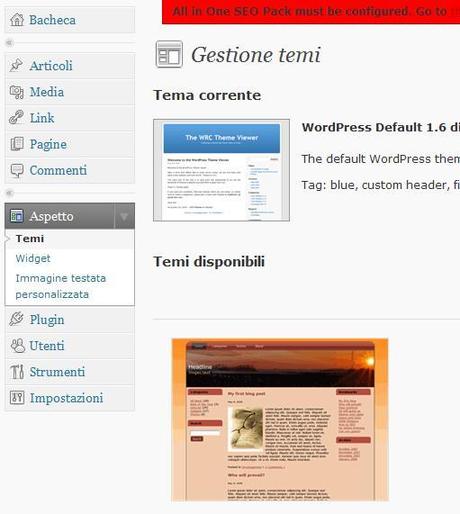
Seleziona quello che più ti piace, cliccando sopra la sua anteprima; s’ingrandirà in una schermata nera. Per attivarlo clicca su Attivato “nome tema” in alto a destra.
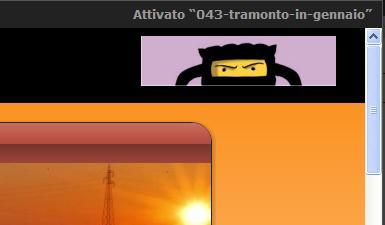
Se non ti piace, clicca sulla X in alto a sinistra e non sarà attivato. Continua la navigazione per sceglierne un altro.

COME MODIFICARE L’IMMAGINE DI TESTATA E DI SFONDO
Vuoi personalizzare il tuo blog inserendo nella testata un’immagine o uno sfondo da te realizzati o trovati su internet? In questo tutorial ti spieghiamo come fare: prima di tutto, dal tuo pannello di controllo, seleziona la casella Aspetto e, successivamente, la voce Temi. Seleziona, tra i temi disponibili, 01 – WordPress Default con sfondo e header customizzabili (o un altro tema che riporta la dicitura con sfondo e header customizzabili) e attivalo ; è quello che forniamo di base all’iscrizione, quindi, se sei un nuovo utente, dovresti già averlo attivato. Se hai difficoltà nell’attivare WordPress Default 1.0 o un altro tema, segui le indicazioni precedenti.
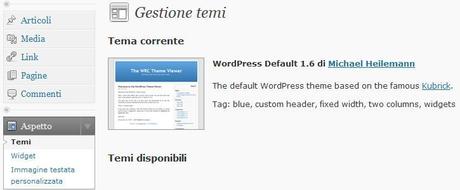
Ora puoi inserire l’immagine che hai scelto o realizzato; sempre dal tuo pannello di controllo, clicca su Media e, in seguito, su Aggiungi nuovo.
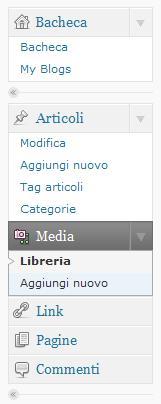
Seleziona il file da caricare dal tuo computer, cliccando su Selezionare file. Ti suggeriamo di utilizzare un file .jpg di dimensioni rettangolari (700 pixel di larghezza e 200 di Altezza) per evitare brutti effetti di ridimensionamento. Ricorda che c’è un limite alla dimensione delle immagini (ma tieni presente che un file .jpg o gif di 200/300 kb offre già un’ottima visualizzazione a schermo).
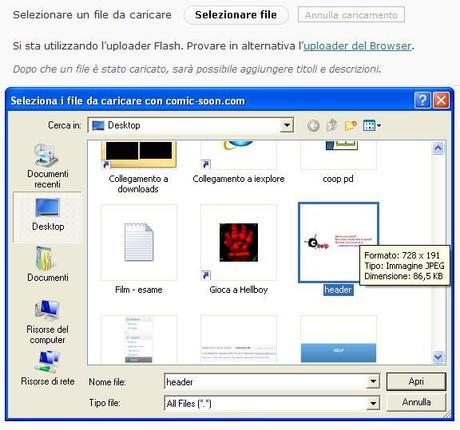
Una volta completato il caricamento, nella schermata che ti apparirà in seguito, nomina il file come header nella casella Titolo (background nel caso dello sfondo invece). Questo punto è fondamentale, altrimenti il sistema non attribuisce all’immagine la funzione di testata (o di sfondo).
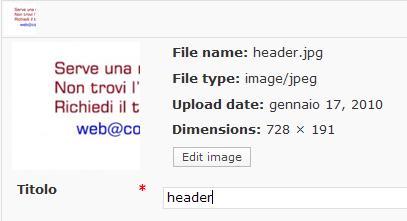
Ecco, hai appena personalizzato il tuo blog. Fai attenzione, se sopra la testata da te scelta compare il titolo del blog (e/o il sottotitolo) e l’effetto non ti piace, perché vorresti venisse visualizzata solamente l’immagine, devi disattivare la visualizzazione del testo (NON CANCELLARE, invece, IL TITOLO DEL BLOG, altrimenti non sarà possibile indicizzarti tra gli autori in home page). Per disattivarla, vai su Aspetto, e poi su immagine testata personalizzata.
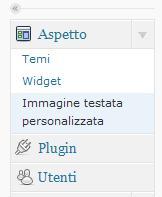
Clicca su Avanzate e poi su Attiva/Disattiva visualizzazione testo. Voilà, il titolo è ora invisibile.
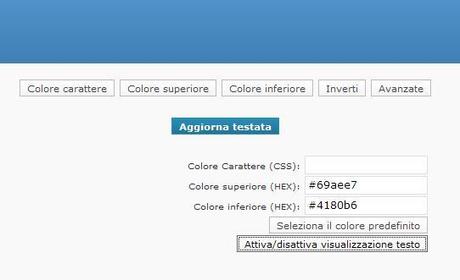
Infine ricorda, prima di cambiare nuovamente il file immagine per la testata, ricordati di cancellare quello caricato in precedenza. Dal tuo pannello di controllo, entra in Media e seleziona Libreria, poi clicca su Delete Permanently per cancellare il vecchio header.